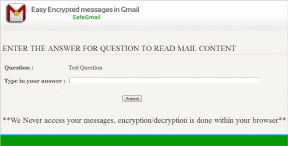Windows 11'de Kapak Açma Eylemi Nasıl Değiştirilir
Çeşitli / / December 31, 2021
Windows 10'da modern bekleme modunun tanıtılmasıyla birlikte, kullanıcı artık aralarından seçim yapabileceği çeşitli seçeneklere sahip oluyor. Dizüstü bilgisayarın kapağı açıldığında veya kapatıldığında gerçekleşecek eyleme karar vermeye yardımcı olur. Bu, uykudan uyanma, modern bekleme veya hazırda bekletme modlarından farklıdır. Windows işletim sistemi bu üç durumdan herhangi birinden çıktıktan sonra, kullanıcı önceki oturumuna devam edebilir. Ayrıca işlerini kaldıkları yerden devam ettirebilirler. Windows 11'de kapak açma eyleminin nasıl değiştirileceğini öğrenmek için aşağıyı okuyun.

İçindekiler
- Windows 11'de Kapak Açma Eylemi Nasıl Değiştirilir
- Profesyonel İpucu: Windows 11'de Kapak Açık Eylem Özelliği Nasıl Etkinleştirilir
Windows 11'de Kapak Açma Eylemi Nasıl Değiştirilir
Ayrıca okumanızı öneririz Windows'ta pilinizin bakımıyla ilgili Microsoft ipuçları burada pil ömrünü artırmak için. Windows 11 dizüstü bilgisayarda kapağı açtığınızda ne olacağını değiştirmek için aşağıda belirtilen adımları izleyin:
1. Tıkla Arama simgesi ve yazın Kontrol Paneli, ardından üzerine tıklayın Açık, gosterildigi gibi.

2. Ayarlamak Görüntüle > Kategori ve üzerine tıklayın Donanım ve ses, vurgulanmış olarak gösterilir.
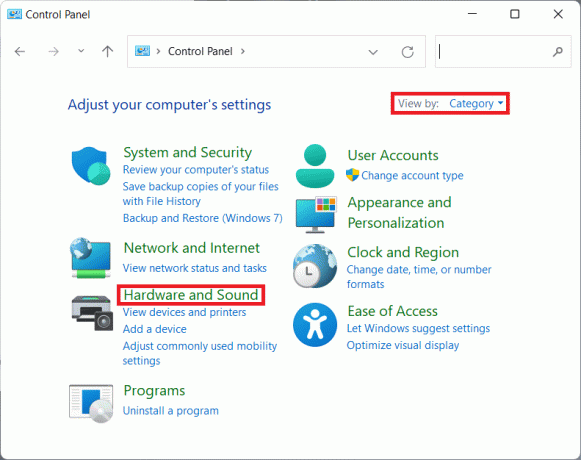
3. Tıklamak Güç seçenekleri, gosterildigi gibi.
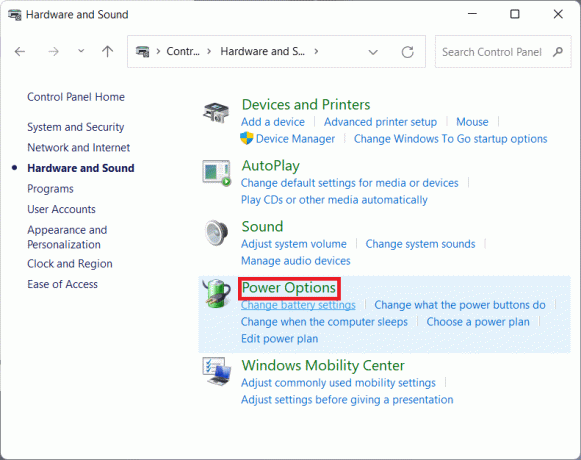
4. Ardından, üzerine tıklayın Plan ayarlarını değiştir Mevcut güç planınızın yanındaki seçenek.
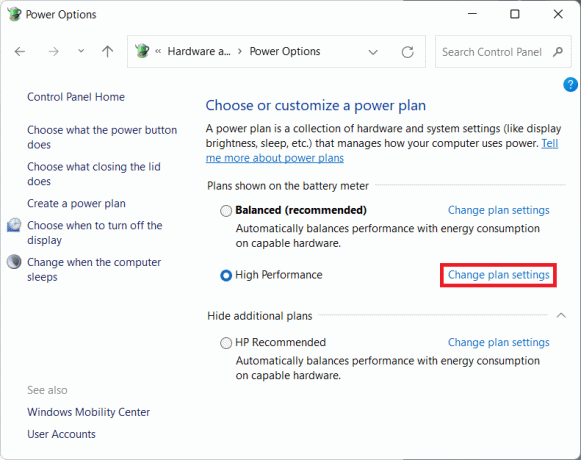
5. İşte, tıklayın Gelişmiş güç ayarlarını değiştirin.
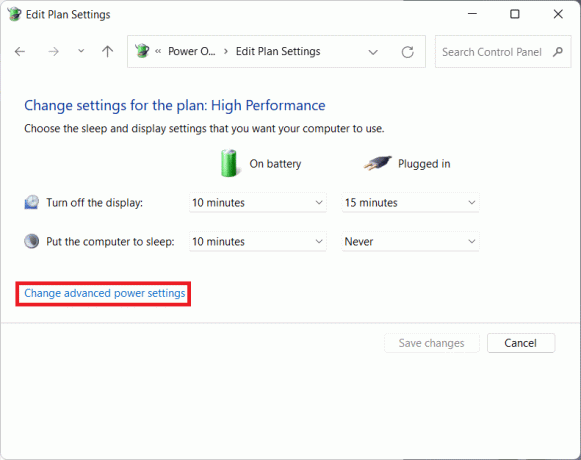
6. Şimdi, tıklayın + simgesi için Güç düğmeleri ve kapak ve tekrar için Kapak açma eylemi Listelenen seçenekleri genişletmek için
7. adresinden açılır listeyi kullanın. Pilde ve Fişe takılı ve kapağı açtığınızda gerçekleşmesini istediğiniz eylemi seçin. Tercihinize göre bu iki seçenekten birini seçebilirsiniz:
- Hiçbir şey yapma: Kapak açıldığında herhangi bir işlem yapılmaz.
- Ekranı açın: Kapağın açılması, Windows'un ekranı açmasını tetikler.
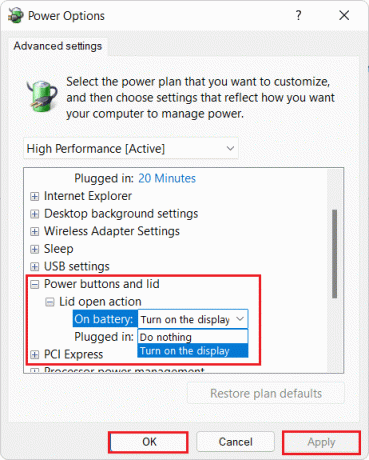
8. Son olarak, tıklayın Uygula > Tamam Yapılan değişiklikleri kaydetmek için
Ayrıca Okuyun:Windows 11'de Dizin Oluşturma Seçenekleri Nasıl Yapılandırılır
Profesyonel İpucu: Windows 11'de Kapak Açık Eylem Özelliği Nasıl Etkinleştirilir
Birçok kullanıcı böyle bir seçenek görmediklerini bildirdi. Bu nedenle, bu gibi durumlarda, burada tartışıldığı gibi bu özelliği etkinleştirmeniz gerekecektir. Temel olarak, Komut isteminde aşağıdaki gibi basit bir komut çalıştırmanız gerekecek:
1. Tıkla Arama simgesi, tip emretmekçabukve üzerine tıklayın Yönetici olarak çalıştır Yükseltilmiş Komut İstemi'ni başlatmak için.

2. Tıklamak Evet içinde Kullanıcı Hesap Denetimi onay istemi.
3. Verilen komutu yazın ve Girmekkey Güç Seçenekleri iletişim kutusunda Kapak açık eylemi seçeneğini etkinleştirmek için:
powercfg -öznitelikleri SUB_BUTTONS 99ff10e7-23b1-4c07-a9d1-5c3206d741b4 -ATTRIB_HIDE

Not: Kapak açma eylemi seçeneğini gizlemeniz/devre dışı bırakmanız gerekirse, Windows 11 dizüstü bilgisayarda aşağıda gösterildiği gibi aşağıdaki komutu yazın ve Girmek:
powercfg -nitelikler SUB_BUTTONS 99ff10e7-23b1-4c07-a9d1-5c3206d741b4 +ATTRIB_HIDE

Tavsiye edilen:
- Windows 10'da Outlook Uygulamasının Açılmamasını Düzeltin
- Windows 11'de Hazırda Bekleme Modu Nasıl Etkinleştirilir
- Windows 11'de Ekran Parlaklığı Nasıl Değiştirilir
- Düzeltme Şu anda Kullanılabilir Güç Seçeneği Yok
anladığınızı umuyoruz nasılWindows 11'de kapak açma eylemini değiştir bu makaleyi okuduktan sonra. Geri bildiriminizi ve sorularınızı aşağıdaki yorum kutusuna gönderebilir ve gelecekteki makalelerimizde hangi konuları keşfetmemiz gerektiğini önerebilirsiniz.